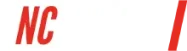Problemas de Armazenamento no iPhone: O Papel Surpreendente do Apple Maps
Gerenciar a memória interna do iPhone tornou-se uma preocupação frequente entre usuários, especialmente após o aumento do tamanho das atualizações de sistema. Embora apps como redes sociais e jogos sejam culpados comuns, poucos suspeitam que o Apple Maps pode ser a fonte principal de problemas. Um bug recente, documentado por fontes como o TechRadar, demonstra que o aplicativo de geolocalização consome espaço de maneira desproporcional, impactando diretamente o desempenho do dispositivo.
Como o Apple Maps Consome Tanto Armazenamento?
O aplicativo acumula dados de localização, rotas e mapas offline, criando um histórico invisível que foge à atenção do usuário. Além disso, relatos em fóruns como o Reddit e a própria comunidade de suporte da Apple confirmam que a exclusão simples dos dados não resolve o problema. Portanto, é essencial adotar estratégias proativas para evitar gargalos de armazenamento.
Soluções Práticas para Liberar Espaço no Apple Maps
Apesar da Apple não ter oficializado uma correção, usuários encontraram métodos eficazes para mitigar o problema. Siga estas etapas:
1. Limpar o Histórico de Localização
- Acesse Ajustes;
- Clique em Privacidade e Segurança;
- Selecione Serviços de Localização;
- Na seção Serviços do Sistema, encontre Locais e Rotas Importantes;
- Toque em Limpar Histórico.
2. Reinicialização do Aplicativo
Remover e reinstalar o Apple Maps também reduz o armazenamento ocupado. Para isso:
- Toque e segure no ícone do Maps;
- Selecione Remover App;
- Acesse a App Store e reinstale o aplicativo.
3. Otimização de Mapas Offline
Quando baixar mapas para uso offline, priorize áreas menores e ative a opção “Otimizar Armazenamento” no app. Além disso, revise regularmente os mapas salvos para excluir regiões já utilizadas.
Alternativas para Manter o iPhone com Espaço Disponível
Caso os métodos acima não resolvam, combine práticas adicionais:
- Exclua apps pouco utilizados;
- Limpe arquivos temporários e duplicados;
- Use serviços de nuvem para armazenar fotos e documentos.
Em conclusão, entender o comportamento do Apple Maps memória iPhone é crucial para evitar interrupções na navegação digital. Siga estas diretrizes e mantenha seu dispositivo ágil e eficiente.